Mājas tīkls ar vairākām savienotām ierīcēm bija greznība tikai pirms dažiem gadiem. Mūsdienās tas ir obligāts katrā mājās, tik daudz, ka šķiet, ka katrs ģimenes loceklis apstājas ikreiz, kad ir joslas platuma traucējumi. Papildus neregulāriem interneta pakalpojumu pārtraukumiem, jūs redzēsit arī dažas dīvainas lietas savā tīklā .
Piemēram, jūsu tīklā var būt Tsclient? Kas tas ir un ko dara manā tīklā, jūs varat jautāt? Nu, bija šeit, lai atbildētu uz šo jautājumu.
Ikreiz, kad redzat tādu dīvainu lietu, tas rada iespaidu, ka varbūt jūsu tīkla drošība ir apdraudēta . Protams, jūs panikā, un pirmais, kā jūsu prāts, ir tas, kā no tā atbrīvoties.
Tam nav nekā slikta, un tas ir pareizi rīkoties (vai domāt), it īpaši, ja draudu skaits un ļaunprātīgi iebrucēji pastāvīgi palielinās. Saprātīgs drošības pasākums, ieskaitot labāko pretvīrusu programmatūru, nesola, ka jūsu tīkls ir drošs. Ir zināms, ka hakeri ir diezgan gudri, un viņi var ielauzties jebkurā tīklā, personīgi vai biznesā.
Par laimi, mums ir labas ziņas jums - tsclient (visticamāk) nav drauds.

Kas ir tsclient un kāpēc tas ir jūsu tīklā?
Tsclient apzīmē termināļa servera klientu . Tās programmatūra ļauj attālināti kontrolēt vienu datoru no cita datora. Tā ir ērta īpašība, kad domājat par mūsdienu attālo darba vidi, kas notiek visur pasaulē.
Piekļūstot attālam datoram no cita datora vai ierīces, tas tīklā parādīs Tsclient. Tehniski tur nav nekā slikta; Tā ir tikai norāde, ka no vietējās ierīces piekļūstat attālinātam datoram.
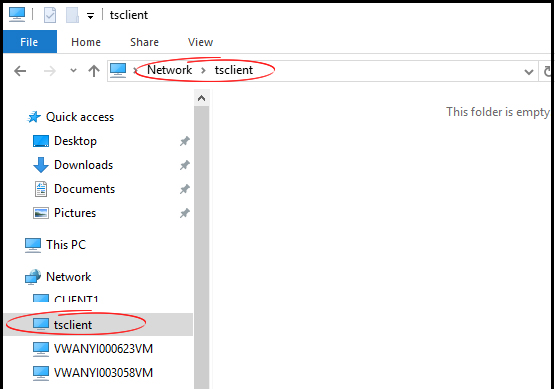
Vai jūsu tīklā Tsclient ir drošs?
Ja jūs patiešām izveidojat savienojumu ar attālo datoru un parādāt tsclient, kas tiek parādīts jūsu vietējā tīklā, tas ir pilnīgi drošs. Bet, ja jūs neesat, un klients joprojām tiek parādīts jūsu tīklā, jums ir kaut kas satraucošs. Iespējams, ka jūsu tīklu ir kompromitējuši ļaunprātīgi iebrucēji, kuriem izdevās ielīst savu ierīci vai programmu jūsu tīklā, maskējoties kā klientu.
Ieteicamā lasīšana:
- Abocom ierīce manā tīklā (kāda ir šī nezināmā ierīce?)
- Cybertan tehnoloģija manā tīklā (kas tas ir?)
- Ralink Technology Corp manā tīklā (kāda ir šī nezināmā ierīce manā tīklā?)
Vietējais dators attālajā ierīcē parādās kā \\ tsclient. Tas ļauj jums pievienot vietējo disku vai citus piederumus, it kā tas būtu piestiprināts pie pašas attālās ierīces. Kad jūsu dators palaiž attālo darbvirsmas pakalpojumu un ļaujat noklusējuma poram (TCP ports) no citiem tīkliem vai no interneta, jūs riskējat, ka ļaunprātīgi iebrucēji iekļūst jūsu tīklā.
Kad tas notiek, jūs vēlaties uzzināt, kas tas bija, un atrast veidus, kā to identificēt. Izlasiet šo ziņu līdz beigām, lai uzzinātu, kā noņemt Tsclient no sava tīkla un novērst problēmu.
Kā doties uz Tsclient diskdziņiem?
Jūs varat piekļūt klientu diskdziņiem kā \\ tsclient \ c. Jūs atzīmēsit, ka nav jānorāda attālā darbstacijas mašīnas nosaukums. Jūs varat saņemt arī kļūdas ziņojumu, piemēram, \\ tsclient \ C, nav pieejams vai mēģināt piekļūt nederīgai adresei. Tas nozīmē, ka problēma ir attālā datorā, nevis vietējā ierīcē.
Kā attālināti piekļūt tīkla diskdzinim?
Veiciet šīs darbības datorā:
- Datorā ekrāna apakšējā kreisajā pusē dodieties uz meklēšanas lodziņu blakus Windows ikonai.
- Ierakstiet \\ un sekojiet ar attālā datora IP adresi. Tālāk nospiediet
atslēga.
- Ar peles labo pogu noklikšķiniet uz mapes, ja vēlaties izveidot tādu tīkla diskdzinim.
- Konteksta izvēlnē izvēlieties Map tīkla disku.
Kā kartēt tīkla disku
Veiciet šīs darbības, lai kartētu tīkla disku no attālinātā datora:
- Attālinātā datorā atveriet Windows Explorer.
- Dodieties uz izvēlni Rīki un atlasiet Map tīkla disku.
- Sarakstā atlasiet vēlamo disku.
Kā izdzēst tsclient no mana tīkla?
Pirmkārt, veiciet šīs darbības, lai atrastu Tsclient savā tīklā:
- Datorā ekrāna apakšējā kreisajā pusē dodieties uz meklēšanas lodziņu blakus Windows ikonai.
- Tipa gpedit.msc un nospiediet
atslēga.
- Atveriet servera pārvaldnieku> Rīki> Grupas politikas pārvaldība un atlasiet politiku.
- Ar peles labo pogu noklikšķiniet uz politikas un izvēlieties Rediģēt.
- Tsclient parādīsies jūsu tīklā.
Kā izslēgt tsclient?
Veiciet šīs darbības, lai izslēgtu tsclient:
- Dodieties uz Microsofts Remote Desktop protokola (RDP) serveri.
- Sāciet attālo darbvirsmas sesijas resursdatora konfigurāciju
- Atlasiet rekvizītus.
- Izvēlieties cilni Klients.
- Dodieties uz novirzīšanas lapu un noņemiet atzīmi no diska lodziņa.
Secinājums
Aizņemto tiešsaistes aktivitāšu laikā jūsu mājas tīklā, iespējams, atradīsit tādas dīvainas lietas kā Tsclient savā tīklā? Vienmēr ir viegli noklikšķināt uz X, kad redzat, ka uz jūsu logiem parādās viens, taču dažreiz jums ir jāpiespiežas tādas dīvainas lietas, kas parādās jūsu tīklā. Visiem, ko jūs zināt, ļaunprātīgi iebrucēji, piemēram, hakeri, vīrusi un ļaunprātīga programmatūra, iespējams, jau atrodas jūsu tīklā.
Par laimi esat ieradies šajā ziņojumā, lai sniegtu jums ceļvedi, kā novērst šo problēmu. Galu galā tas, iespējams, nav ļauns, kad zināt, ka esat piekļuvis tālvadības darbvirsmai no vietējās ierīces. Tomēr tā vienmēr ir inteliģenta darbība, lai atstātu malā aizdomīgu ierīci vai programmu, kas var kļūt labāka jūsu tīklā.
